UE编辑器大家都听说过吧?小编发现除了UE编辑器之外,官方居然还有一款IDM UltraFTP软件,IDM UltraFTP是一款FTP客户端软件,使用UltraFTP客户端软件可以轻松管理多个站点,会话等,支持FTP,SFTP和FTPS。
界面预览图:

IDM UltraFTP 是一个由 IDM 开发的的FTP客户端软件,IDM UltraFTP与/(UE编辑器)是一个厂商拉,真没想到IDM居然开发的了FTP 客户端软件。UltraFTP是基于其他IDM应用程序(例如与UltraCompare)的框架打造的个人独自FTP客户端。在设计时考虑到最大的可用性与性能,UltraFTP提供了完整的主题支持,会话支持,浏览器界面,拖放传输等。更好的是,UltraFTP与 / ,UltraCompare与UltraFinder集成在一起,可在本地与远程系统上提供无缝的编辑与发布体验。
说白了UltraFTP是一个组合了的FTP客户端软件,它可以配合、、UltraCompare、UltraFinder等软件一起使用,支持FTP、SFTP、FTPS传输协议,支持文件拖放功能、本地路径复制(Copy Path)、网址复制(Copy URL )、覆写规则,可以导入FileZilla、WinSCP、Cyber??Duck、Generic CSV、IDM INI等软件的设置,可能这就是IDM 开发的的FTP客户端的初衷吧?
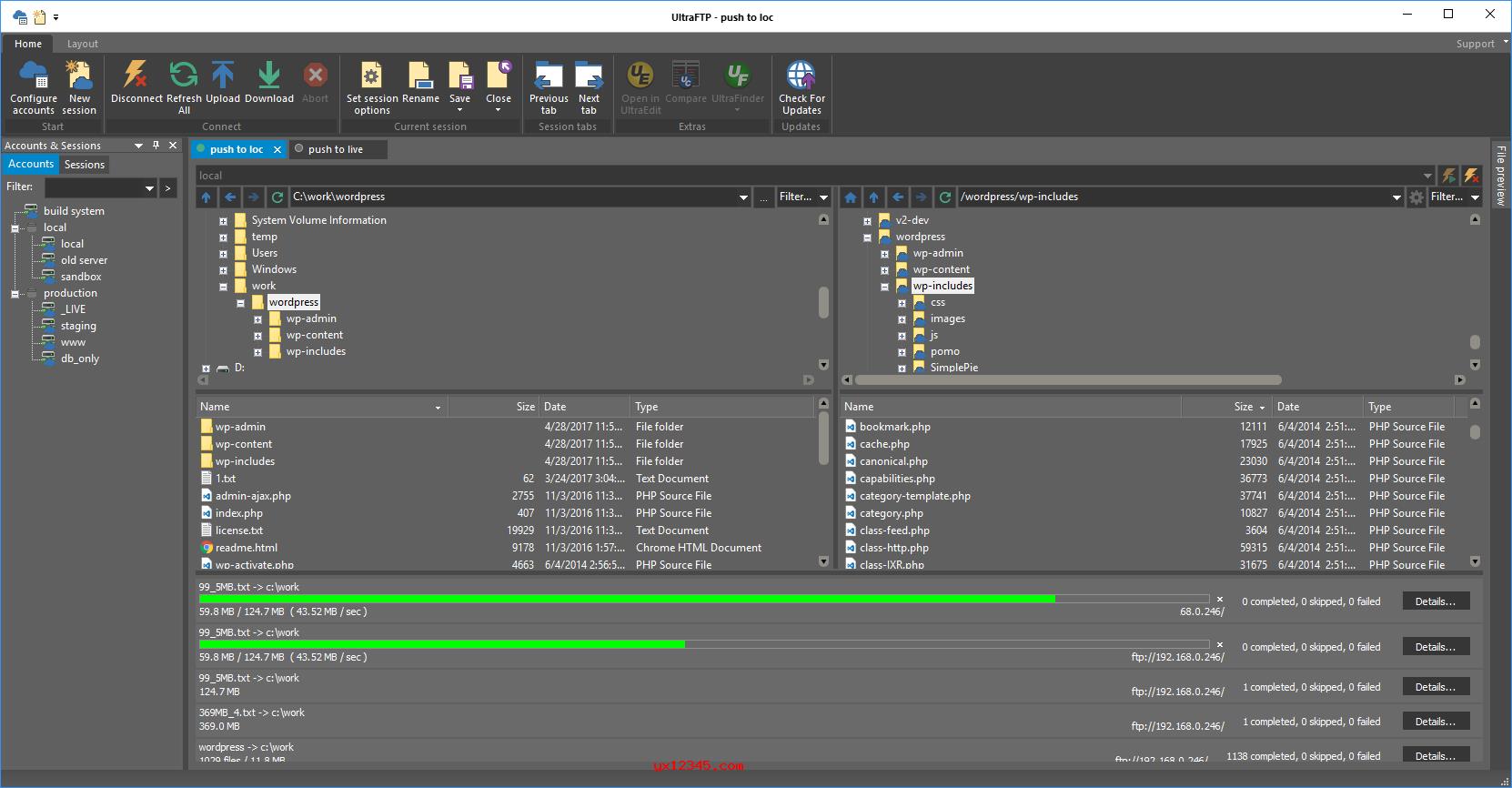
本次发布的是ultraftp中文汉化版下载,该版本支持FTP,SFTP与FTPS协议,同时它还集成了强大的文件编辑与文件搜索功能,UltraFTP是您管理 FTP的好帮手。
UltraFTP FTP客户端软件功能:
1、标签会话
在多个选项卡中打开多个并发连接
保存并重新加载会话
设置会话以自动连接,与初始启动目录
请参阅会话选项卡中的连接/传输状态
拆分本地与远程视图
2、拖放式传输
将文件从桌面/ Windows资源管理器拖放到FTP服务器位置
从远程服务器将文件拖放到桌面/ Windows资源管理器上的文件夹
将文件从一个远程服务器拖放到另一个远程服务器
3、全局覆盖规则
在每个帐户的转帐标签下按每个帐户进行定义
根据定义的条件配置为提示,跳过或覆盖
可以在会话属性对话框中按每个会话进行修改
4、窗口
监控传输进度并取消传输
帐户与会话窗口
创建,保存与管理多个帐户与会话
过滤,分组与排序帐户与会话
文件预览窗口
在本地或远程服务器上预览纯文本与源文件,Office文档,图像等
5、支持 FTP,SFTP 与 FTPS
//UltraCompare/UltraFinder 集成
在或中打开所选文件
将远程文件修改并保存回服务器
使用 UltraCompare 比较 所选文件
使用 UltraFinder 搜索所选文件夹
UltraFTP FTP客户端软件特点:
1、将文件从桌面/ Windows资源管理器拖放到FTP服务器位置。
2、将文件从远程服务器拖放到台式机/ Windows资源管理器上的目录中。
3、将文件从一台远程服务器拖放到另一台。
4、导入/导出FTP帐户。
5、自动从其他FTP客户端(FileZilla,WinSCP,Cyber??Duck,通用CSV,IDM INI)导入。
6、以CSV或INI格式导出FTP帐户。
7、全局覆盖规则。
8、在 转帐标签下为每个帐户按帐户定义。
9、根据定义的条件配置为 提示, 跳过 或 覆盖。
10、可以在会话属性对话框中基于每个会话进行修改。
11、(可选)保留传输文件的原始时间戳。
12、递归设置远程文件与文件夹权限。
13、复制路径/复制所选文件或文件夹的URL。
14、复制路径允许您将路径覆盖到服务器上的选择文件/文件夹。
15、复制URL允许您将HTTP(S)链接覆盖到文件/文件夹。
16、在帐户设置(高级标签)中定义HTTP(S)网站与根路径(可选)。
17、转移窗口。
18、监控转移进度。
19、取消转帐。
20、重试失败的传输。
21、帐户与会话窗口。
22、创建,保存与管理多个帐户与会话。
23、过滤,分组与排序帐户与会话。
24、文件预览窗口。
25、在本地或远程服务器上预览纯文本与源文件,Office文档,图像等。
26、 // UltraCompare / UltraFinder集成。
27、在或中打开选择的文件。
28、修改并将远程文件保存回服务器。
29、比较UltraCompare中的选择文件。
30、使用UltraFinder搜索选择的文件夹。
31、并行,线程传输以优化上传/下载时间。
32、支持FTP,SFTP与FTPS协议。
33、分页会议。
34、在多个标签中同时打开多个连接。
35、保存并重新加载会话。
36、将会话设置为自动连接与初始启动目录。
37、在会话标签中查看连接/传输状态。
38、拆分本地与远程视图。
39、宽屏查看模式。
40、仅限远程查看模式。
41、拖放式传输。
ultraftp v18.00新功能:
1、并行,线程传输,大大提升了上载/下载速度
UltraFTP v18.00在体系结构上进行了重新设计,以对于FTP帐户设置的连接限制,优化通过多个传输线程进行的多项传输。实际上,我们已经看到传输时间大大减少,在某些情况下,UltraFTP在其他领先的FTP客户端执行此操作所需时间的25%内完成了传输操作!
2、在传输过程中保留原始时间戳
上传/下载文件而不需要修改其时间戳!V18.00在FTP帐户设置(高级选项卡)中包含新选项,以保留文件的原始日期与时间戳记,并显示远程文件列表的本地化日期与时间(实质上是从服务器提供时区的转置时间戳记)你在)。
3、复制路径/复制网址
是否想要快速获取完整路径,甚至是指向文件/文件夹的HTTP(S)链接?现在你可以!远程窗格右键菜单中的新复制路径与复制URL项会将相关的项放在剪贴板上,以便您可以将其粘贴到HTML源中。这是一项非常有用的功能,如果不开始使用它就无法使用。
FTP根目录与站点根目录是否不同?没问题!只需在FTP帐户的设置(高级选项卡)中定义站点前缀与根路径,UltraFTP即可将所需的有效前端路径解析在一起。
4、扩展的键盘支持
修正了UltraFTP中的键盘支持,所以您的键盘爱好者可以与本地与远程服务器进行交互,而不需要伸手去拿鼠标。使用F2重命名文件,使用F5刷新活动文件列表,随后通过右键菜单键或Shift + F10进入右键菜单。
UltraFTP最新版更新:
UltraFTP v18.10 更新:
连接/传输线程的内部重构
转移大批物品时提升性能与精准性
浏览器右键菜单中新的创建目录并输入选项
连接时新的动画进度条
新的比较文件对话框(类似于 / )
更新与主题化的UC Lite
FTPS连接与传输极大地提升了性能
启用FTP日志窗口后,性能大大提升
解决了列标题的问题
解决了服务器到服务器传输的问题
其他一些小修正
UltraFTP v18.00 更新:
并行,线程传输,大大提升了上载/下载速度
重新设计架构,以优化通过多个线程传输多个项目
现在一次即可完成N多文件的传输
在某些测试中,UltraFTP在其他主要FTP客户端的25%的时间内完成了传输
复制路径/复制网址
复制路径允许您将路径覆盖到服务器上的选择文件/文件夹
复制URL允许您将HTTP(S)链接覆盖到文件/文件夹
在帐户设置(高级标签)中定义HTTP(S)网站与根路径(可选)
新选项(帐户设置)可在传输时保留文件的原始日期与时间戳
线程删除多个项目,以允许在删除过程中与服务器交互
传输仔细信息窗口中新的已传输字节列
新的状态栏通知可指示何时仍在进行传输
宽屏与仅远程模式现在在全球范围内适用(而不仅是每个会话)
添加了键盘支持,以F5刷新与F2重命名文件
添加了对通过键盘打开右键菜单的支持
UltraFTP v17.10 更新:
新的宽屏模式(布局选项卡)
同时支持仅远程视图与宽屏模式
导入/导出FTP帐户
在配置帐户下拉菜单中(主页标签)进行访问
自动从其他FTP客户端(FileZilla,WinSCP,Cyber??Duck,通用CSV,IDM INI)导入
以CSV或INI格式导出FTP帐户
在帐户选项卡(帐户与会话窗格)中配置双击行为
加载新会话或当前会话
(可选)自动连接
现在,默认会话名称基于帐户名称
设置所有子文件夹与文件的权限
远程窗格文件列表中的新权限与所有者列
文件大小的区域设置感知定界符
生成多个会话时,现在会将数字追加到重复的会话名称之后
解决了多种小问题
本ultraftp中文汉化版下载解压后直接安装即可。















